Jeśli masz na komputerze bardzo wiele plików MKV, zwłaszcza plików HD MKV, zajmą one dużo miejsca do przechowywania. W tym celu możesz czuć się zirytowany i chcieć zmienić rozmiar plików MKV na mniejszy. Aby to zrobić, potrzebujesz potężnego i wysokiej jakości resizera MKV. Wondershare Filmora (dla Win i Mac) jest świetny. Umożliwia szybkie i łatwe zmniejszenie rozmiaru pliku przy zachowaniu stosunkowo wysokiej jakości wideo.
W rzeczywistości są na to dwa sposoby. Obniżenie rozdzielczości wideo, liczby klatek na sekundę i szybkości transmisji bitów to najlepszy sposób na zmianę rozmiaru MKV na mniejszy. Oczywiście, jeśli nie masz nic przeciwko zapisywaniu plików w wysoce skompresowanym formacie, takim jak FLV itp., Możesz to również zrobić w tym wspaniałym narzędziu do zmiany rozmiaru MKV. Oba zostaną zawarte w szczegółowym przewodniku poniżej.
1 Importuj pliki MKV do albumu użytkownika
Najpierw zaimportuj lokalne pliki MKV, naciskając przycisk „Importuj” w lewym górnym rogu lub bezpośrednio przeciągając żądane pliki MKV z komputera do albumu użytkowników tej aplikacji. Będzie to wyglądać następująco:
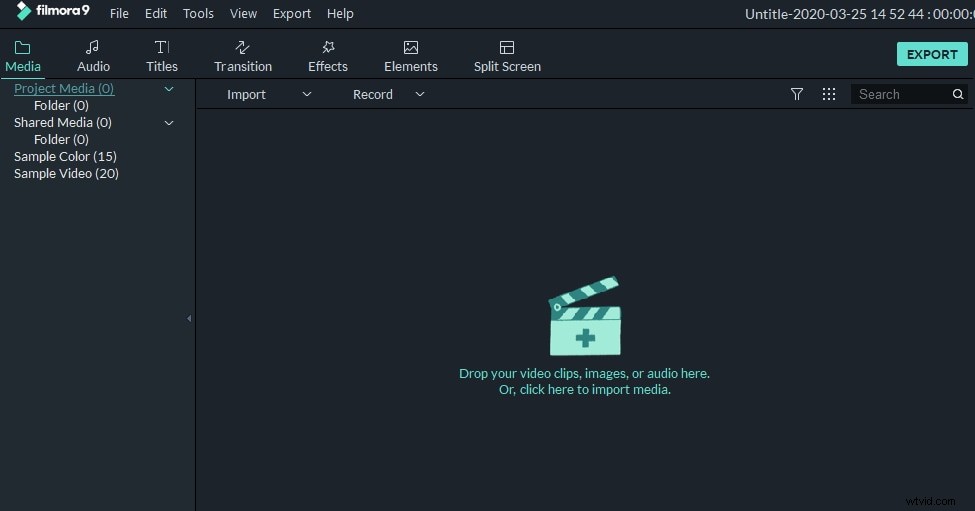
2 Wybierz format wyjściowy
Przeciągnij jeden z poszukiwanych plików MKV z albumu tego zmiany rozmiaru MKV na jego oś czasu. Jeśli nie musisz wykonywać żadnego zadania edycyjnego, po prostu naciśnij bezpośrednio przycisk "Utwórz", kliknij kartę "Format" w wyskakującym oknie, a następnie wybierz "MKV" jako format wyjściowy. Pamiętaj, że jeśli nie masz nic przeciwko zapisaniu pliku w innym formacie, możesz zamiast tego wybrać format o wyższej kompresji, taki jak FLV.
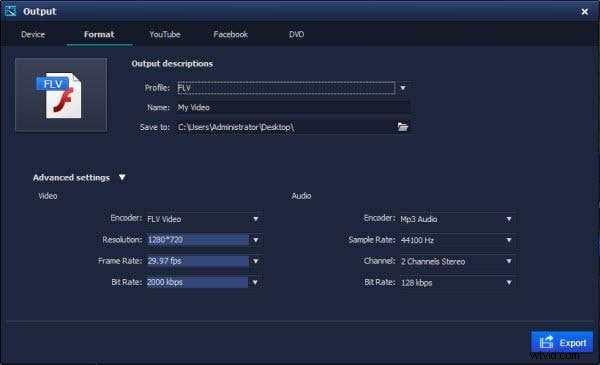
Uwaga: W rzeczywistości odcięcie niektórych części z pliku MKV jest najbardziej bezpośrednim sposobem zmniejszenia rozmiaru pliku. Więc jeśli masz jakieś niechciane segmenty w pliku, po prostu odpowiednio przeciągnij i upuść górę czerwonego wskaźnika czasu, aby umieścić go na żądanym punkcie początkowym i końcowym, a następnie za każdym razem kliknij przycisk "nożycowy", aby odciąć klip.

3 Zmień rozmiar pliku MKV
Na dole wyskakującego okna wyjściowego znajduje się przycisk w kształcie trójkąta. Po prostu naciśnij go, aby dokonać niezbędnych ustawień. Obniżenie rozdzielczości wideo to najlepszy sposób na zmianę rozmiaru plików MKV na mniejszy. A także możesz jednocześnie zmniejszyć liczbę klatek na sekundę i szybkość transmisji bitów. Na koniec wyeksportuj nowy plik MKV, klikając przycisk „Utwórz”.
Zobacz także samouczek wideo krok po kroku poniżej:
